微信我们每天都在用,上面功能非常齐全,其中的撤回功能可以帮助我们撤回误发送的信息内容,同时误发的信息也可以找回,但是只有一次机会,那么下面就来为大家分享下找回撤回的图片的方法,赶快来看看吧。
![微信怎么恢复撤回的图片 微信怎么恢复撤回的图片[微信恢复撤回的图片操作方法-乖乖网]](http://img.hrb14.com/uploads/article/20230702/64a092757c6ec.jpg)
第一步,打开微信APP,点击右下角的【我】选项;
![微信怎么恢复撤回的图片 微信怎么恢复撤回的图片[微信恢复撤回的图片操作方法-乖乖网]](http://img.hrb14.com/uploads/article/20230702/64a09275da972.jpg)
第二步,然后点击打开设置;
![微信怎么恢复撤回的图片 微信怎么恢复撤回的图片[微信恢复撤回的图片操作方法-乖乖网]](http://img.hrb14.com/uploads/article/20230702/64a092761758d.jpg)
第三步,再点击通用设置;
![微信怎么恢复撤回的图片 微信怎么恢复撤回的图片[微信恢复撤回的图片操作方法-乖乖网]](http://img.hrb14.com/uploads/article/20230702/64a092765bb2e.jpg)
第四步,接着点击【微信储存空间】;
![微信怎么恢复撤回的图片 微信怎么恢复撤回的图片[微信恢复撤回的图片操作方法-乖乖网]](http://img.hrb14.com/uploads/article/20230702/64a092768ff38.jpg)
第五步,最后点击【聊天记录管理】,然后进入与好友聊天数据内找到撤回去的图片,随即点击保存即可。
![微信怎么恢复撤回的图片 微信怎么恢复撤回的图片[微信恢复撤回的图片操作方法-乖乖网]](http://img.hrb14.com/uploads/article/20230702/64a09276cd248.jpg)
好了,上面就是为大家带来的微信恢复撤回的图片的操作方法了,想要学习更多软件教程就来本站,快快收藏吧。
十四手游网语蕊小编为大家介绍的关于【微信怎么恢复撤回的图片】攻略不知道各位玩家是否喜欢。如果您还对其他内容感兴趣,请持续关注我们的手游攻略栏目。
版权声明:本文内容由互联网用户自发贡献,该文观点仅代表作者本人。本站仅提供信息存储空间服务,不拥有所有权,不承担相关法律责任。如果发现本站有涉嫌抄袭侵权/违法违规的内容,欢迎发送邮件至【1047436850@qq.com】举报,并提供相关证据及涉嫌侵权链接,一经查实,本站将立刻删除涉嫌侵权内容。
本文标题:【微信怎么恢复撤回的图片[微信恢复撤回的图片操作方法-乖乖网]】
本文链接:http://www.hrb14.com/gzrc/402731.html
时间:10-08
时间:10-08
时间:10-08
时间:10-08
![汉字找茬王找12个喝醉的青蛙怎么过[找12个喝醉的青蛙通关攻略]](http://img.hrb14.com/uploads/article/20230622/6493641cd9666.jpg)
汉字找茬王找12个喝醉的青蛙怎么过[找12个喝醉的青蛙通关攻略]
2023-06-22

2023-05-05
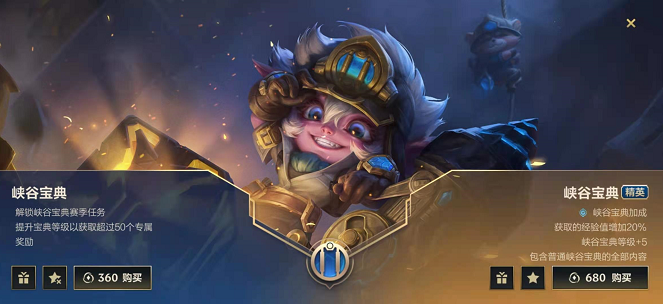
2024-04-07
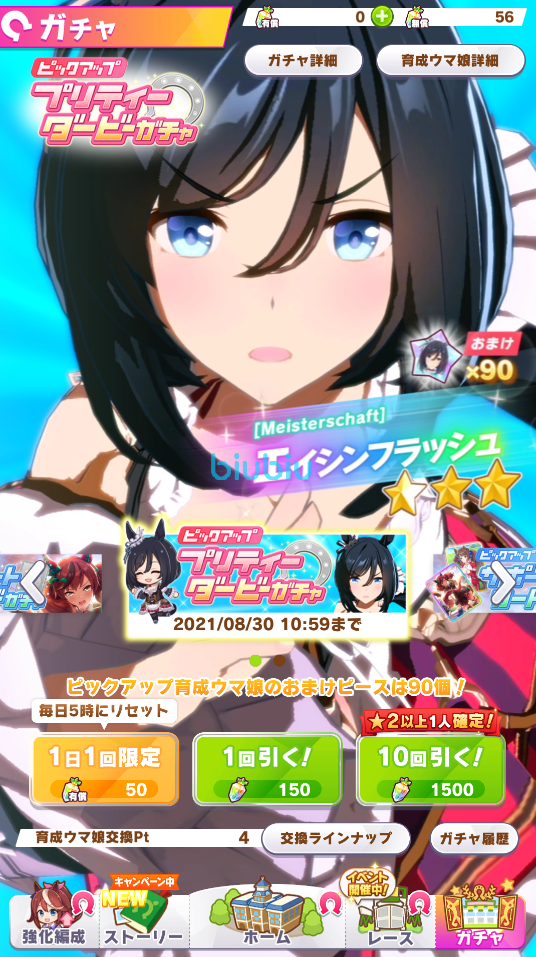
2024-01-01
![暖暖环游世界繁星之夜S过关攻略[图]](http://img.hrb14.com/uploads/article/20240506/66382f3b9c0cc.jpg)